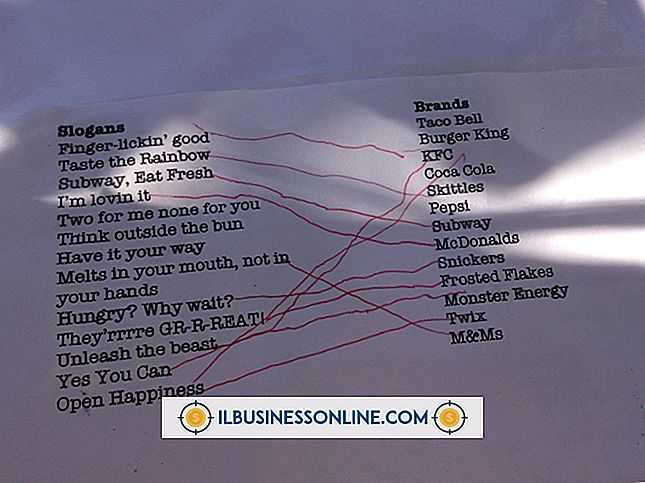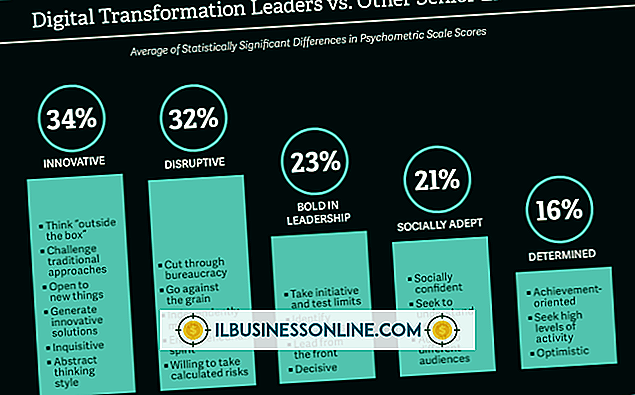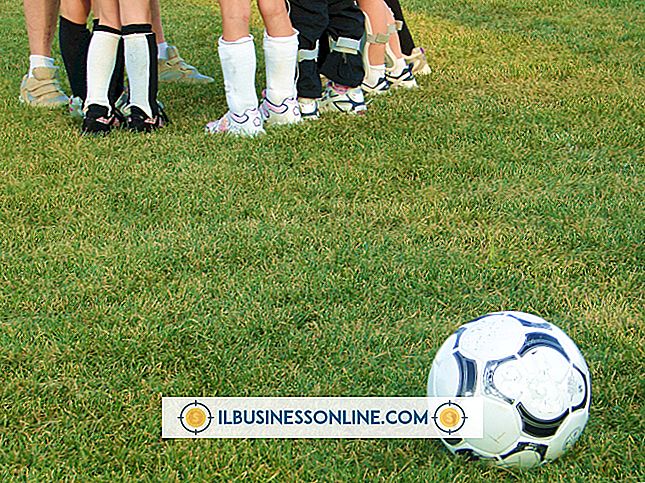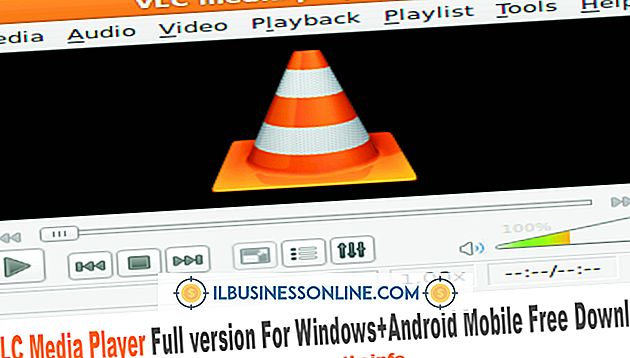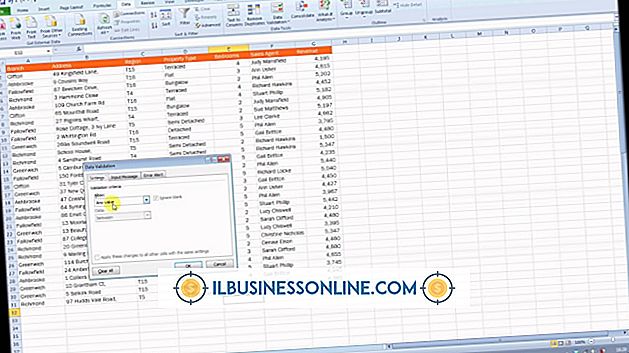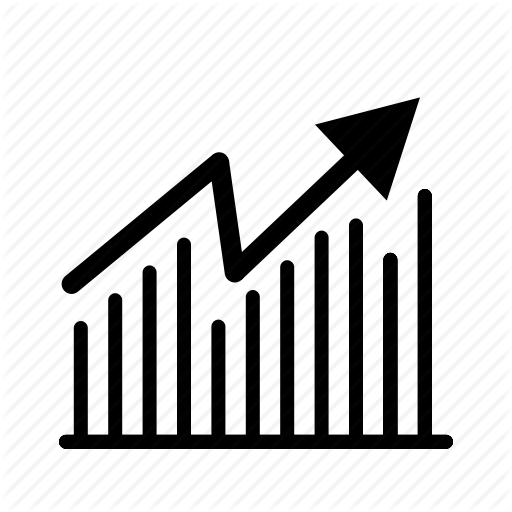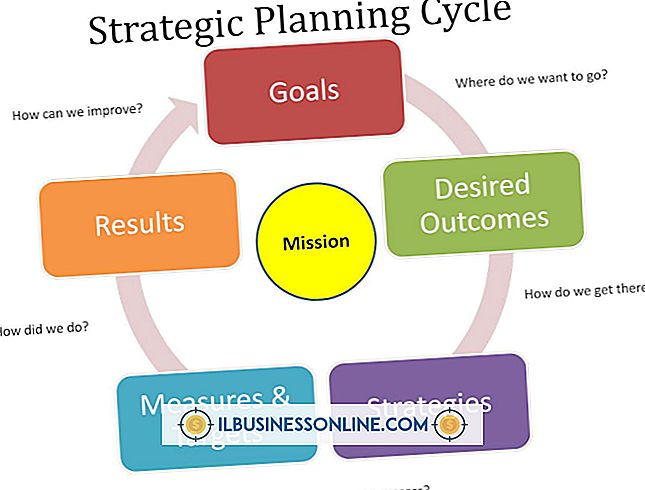कैसे एक एमपी 3 सोनी वॉकमेन के लिए संगीत डाउनलोड करने के लिए

कई व्यावसायिक पेशेवरों के लिए, संगीत रोजमर्रा के काम के कार्यों को करते समय चिंता को दूर करने और मनोबल बढ़ाने में मदद कर सकता है। आप अपने कार्य केंद्र में संगीत सुनना चाहते हैं या इसे अपने कार्यालय में स्ट्रीम करना चाहते हैं, आप अपने संगीत संग्रह को सिंक करने और चलाने के लिए अपने सोनी वॉकमेन एमपी 3 प्लेयर का उपयोग कर सकते हैं। कई सोनी वॉकमैन मॉडल मीडिया गो सॉफ्टवेयर के साथ आते हैं, जो आपको डिवाइस में विशिष्ट गाने या एल्बम को स्थानांतरित करने की अनुमति देता है। वैकल्पिक रूप से, आप अपनी पसंदीदा एमपी 3 फ़ाइलों को सिंक करने के लिए विंडोज मीडिया प्लेयर का उपयोग कर सकते हैं।
मीडिया गो का उपयोग करना
1।
आपूर्ति किए गए यूएसबी केबल के साथ सोनी वॉकमैन को पीसी से कनेक्ट करें और फिर मीडिया गो लॉन्च करें।
2।
"फ़ाइल" टैब पर क्लिक करें और "मीडिया को लाइब्रेरी में जोड़ें" विकल्प चुनें। उस फ़ोल्डर का चयन करें जिसमें संगीत फ़ाइलें हैं जिन्हें आप डिवाइस पर स्थानांतरित करना चाहते हैं, जैसे कि मेरा संगीत, और फिर "ओके" बटन पर क्लिक करें।
3।
लाइब्रेरी के फलक में "संगीत" बटन पर क्लिक करें और प्रत्येक एल्बम का चयन करें जिसे आप वॉकमैन के साथ सिंक करना चाहते हैं। यदि आप व्यक्तिगत गीतों को सिंक करना चाहते हैं, तो एल्बम की थंबनेल छवि पर डबल-क्लिक करें और अपने पसंदीदा ट्रैक का चयन करें।
4।
गंतव्य ड्रॉप-डाउन मेनू से सोनी वॉकमैन का चयन करें।
5।
डिवाइस में एल्बम या व्यक्तिगत गीतों को स्वचालित रूप से सिंक करने के लिए "Add To" बटन पर क्लिक करें।
विंडोज मीडिया प्लेयर का उपयोग करना
1।
सोनी वॉकमैन को कंप्यूटर से कनेक्ट करें और फिर विंडोज मीडिया प्लेयर खोलें।
2।
अपने विंडोज मीडिया प्लेयर लाइब्रेरी के सभी ट्रैक देखने के लिए लाइब्रेरी नेविगेशन फलक में "म्यूजिक" पर क्लिक करें। उन गीतों का चयन करें जिन्हें आप वॉकमैन के साथ सिंक करना चाहते हैं। यदि आप विशिष्ट एल्बमों को सिंक करना चाहते हैं, तो लाइब्रेरी फलक में "संगीत" चुनने के बाद "एल्बम" पर क्लिक करें।
3।
"सिंक" टैब पर क्लिक करें और चयनित गीत या एल्बम को सिंक सूची फ़ील्ड में खींचें।
4।
स्वचालित रूप से चयनित संगीत को सिंक करने के लिए "स्टार्ट सिंक" बटन पर क्लिक करें।